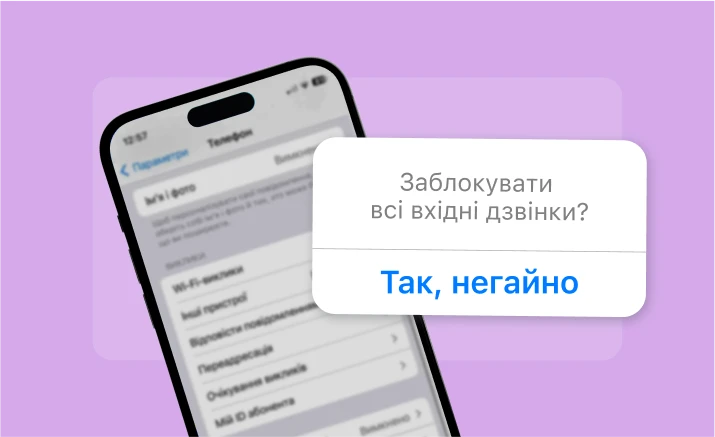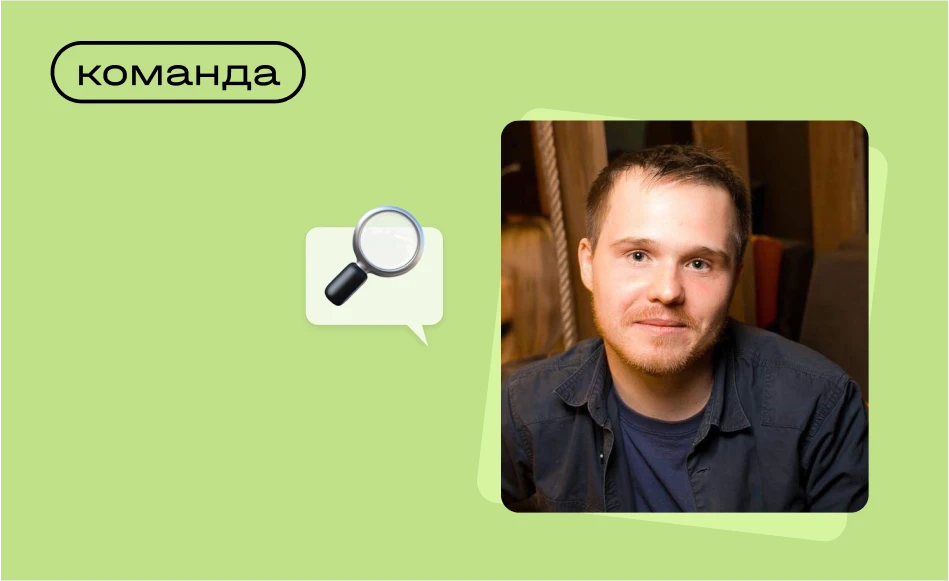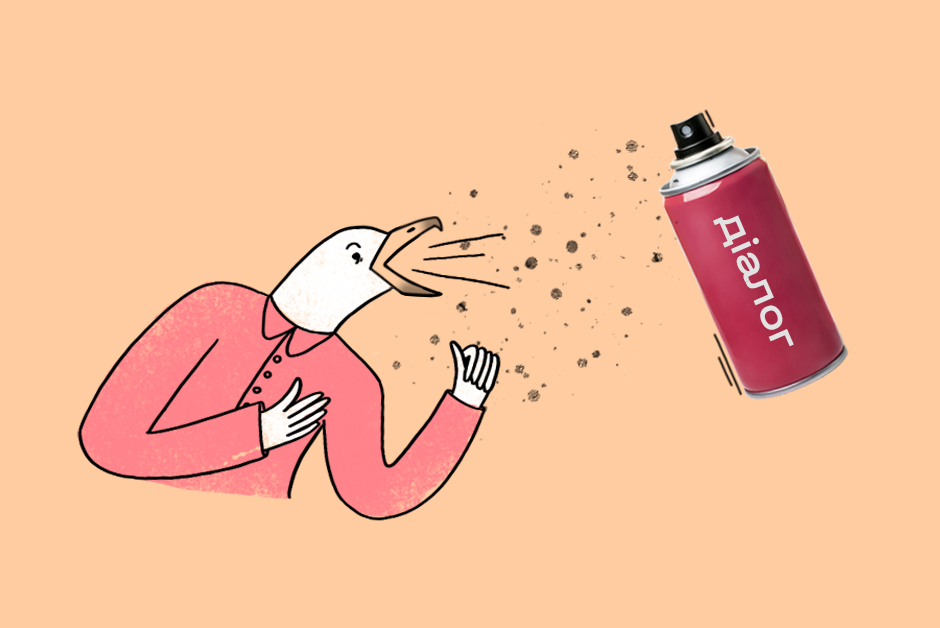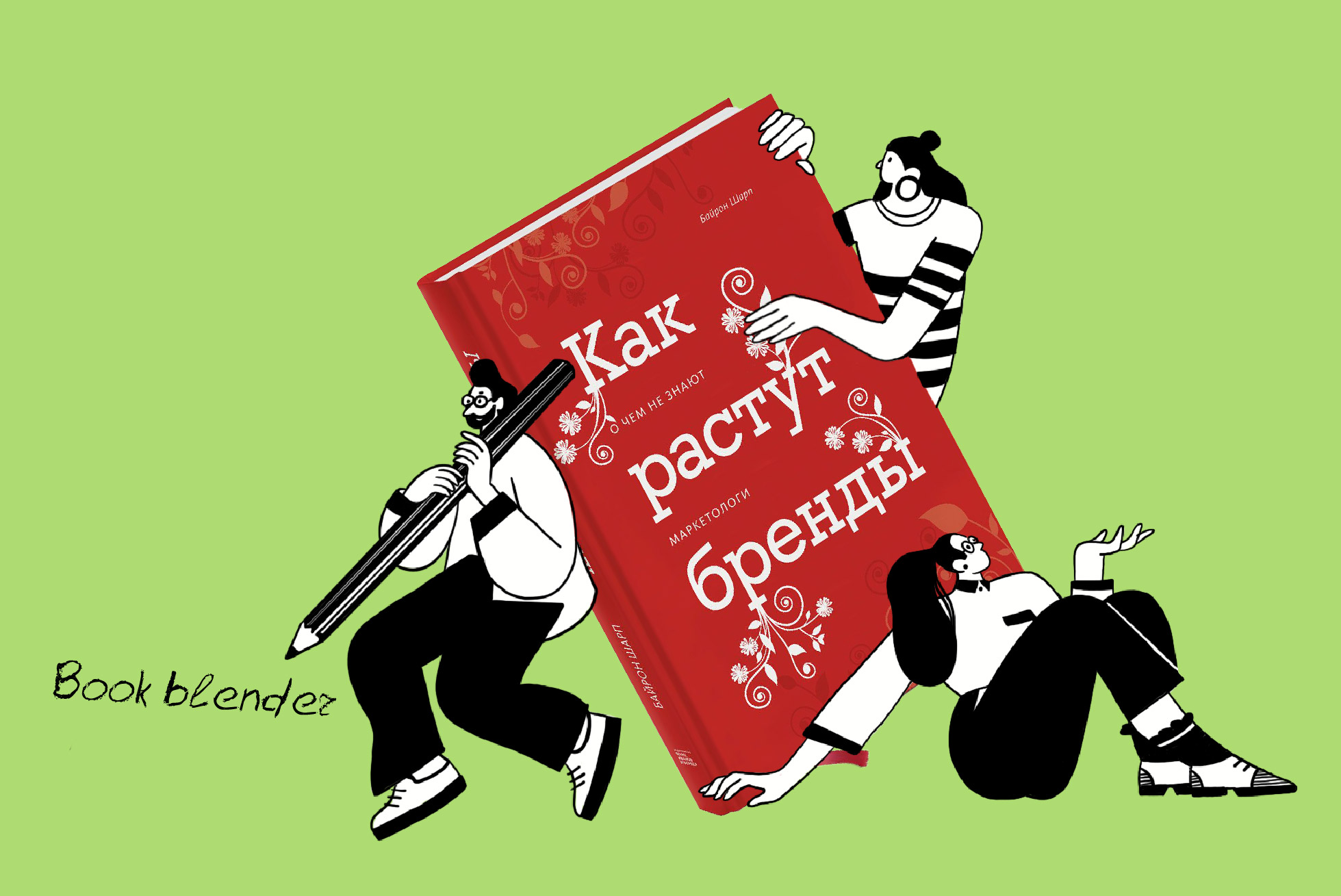Зібрали додатки для браузера Chrome і Google Календаря, які кастомізують ваш планер та значно спростять роботу.
Щоб почати користуватися розширенням, завантажте його в магазині додатків Google Chrome. Після встановлення додаток з'явиться у списку в правому верхньому куті браузера: там його можна вмикати/вимикати, регулювати доступи до сторінок та сервісів, переглядати статистику.
#1. G-calize: змінюємо оформлення календаря
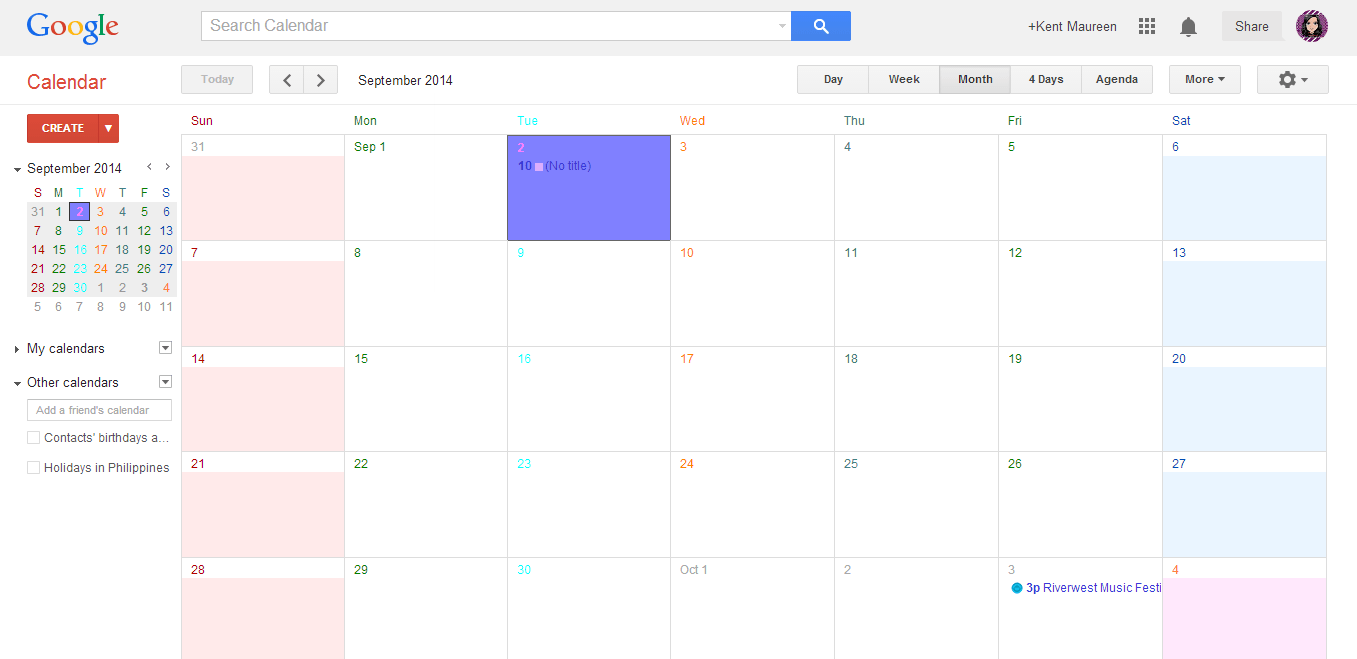
За допомогою цього додатка можна кастомізувати події в календарі: налаштовувати колір для кожного дня тижня або події, виділяти його різними шрифтами, додавати значки та піктограми. Такий поділ вже візуально допомагає зрозуміти, яке завдання на вас чекає: особисте, робоче або невідсортоване.
#2. Button for Google Calendar: виносимо подію в шапку браузера
Розширення, яке дозволить зменшити кількість «відвідувань» календаря і не тримати його відкритим в окремій вкладці. Після синхронізації з акаунтом вся інформація про плани на найближчі 3 дні з'являтиметься при натисканні на іконку розширення у правому верхньому куті браузера. Також можна налаштувати спливаючі повідомлення про подію/зустріч, що наближається.
У випадному меню не можна вносити зміни або дивитися подробиці, але при натисканні на подію Календар відкриється у новій вкладці.
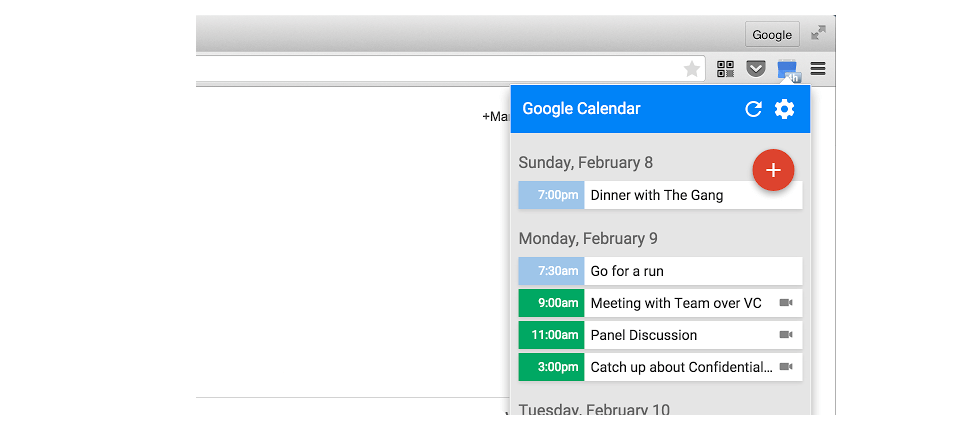
#3. Send to Calendar: перетворюємо будь-який текст на подію в календарі
Програма, за допомогою якої можна автоматично додавати будь-який текст або інформацію як подію в календар — навіть із листування в месенджері (за умови, що він відкритий у браузері). Вам залишається перевірити коректність введеного часу та дозаповнити поля події.
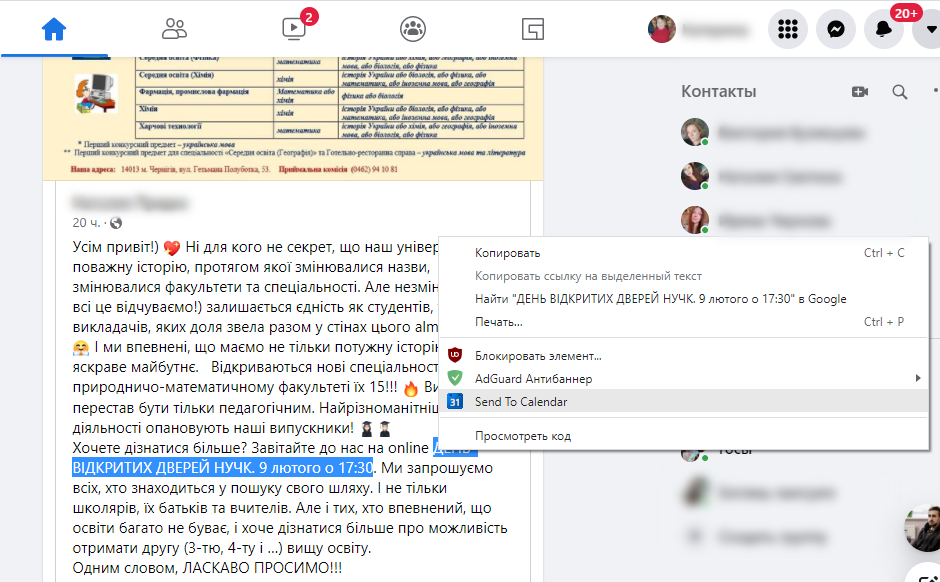
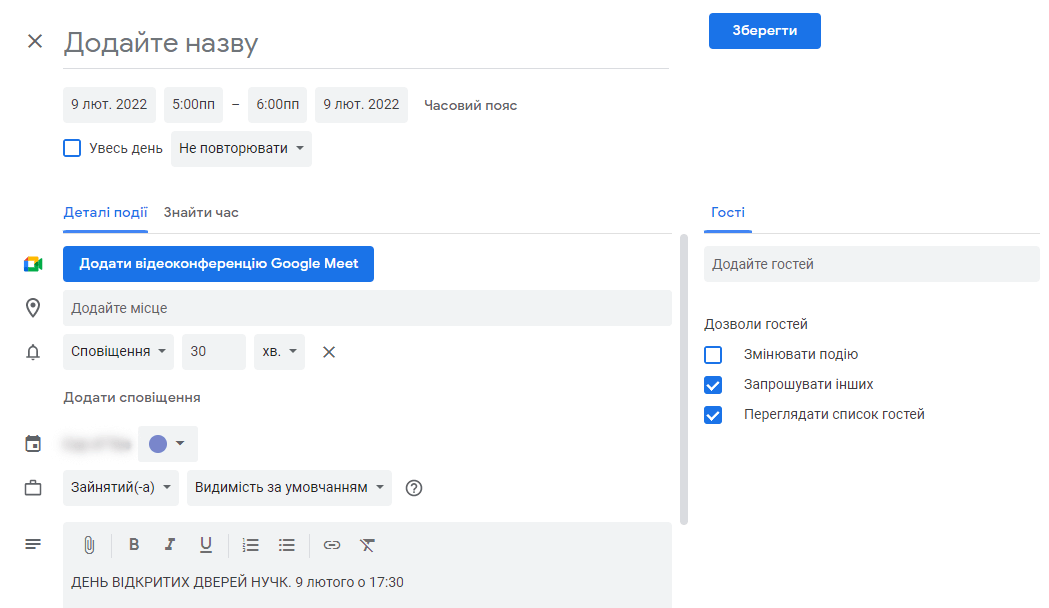
#4. Toggl Track: трекаємо час на завдання в календарі
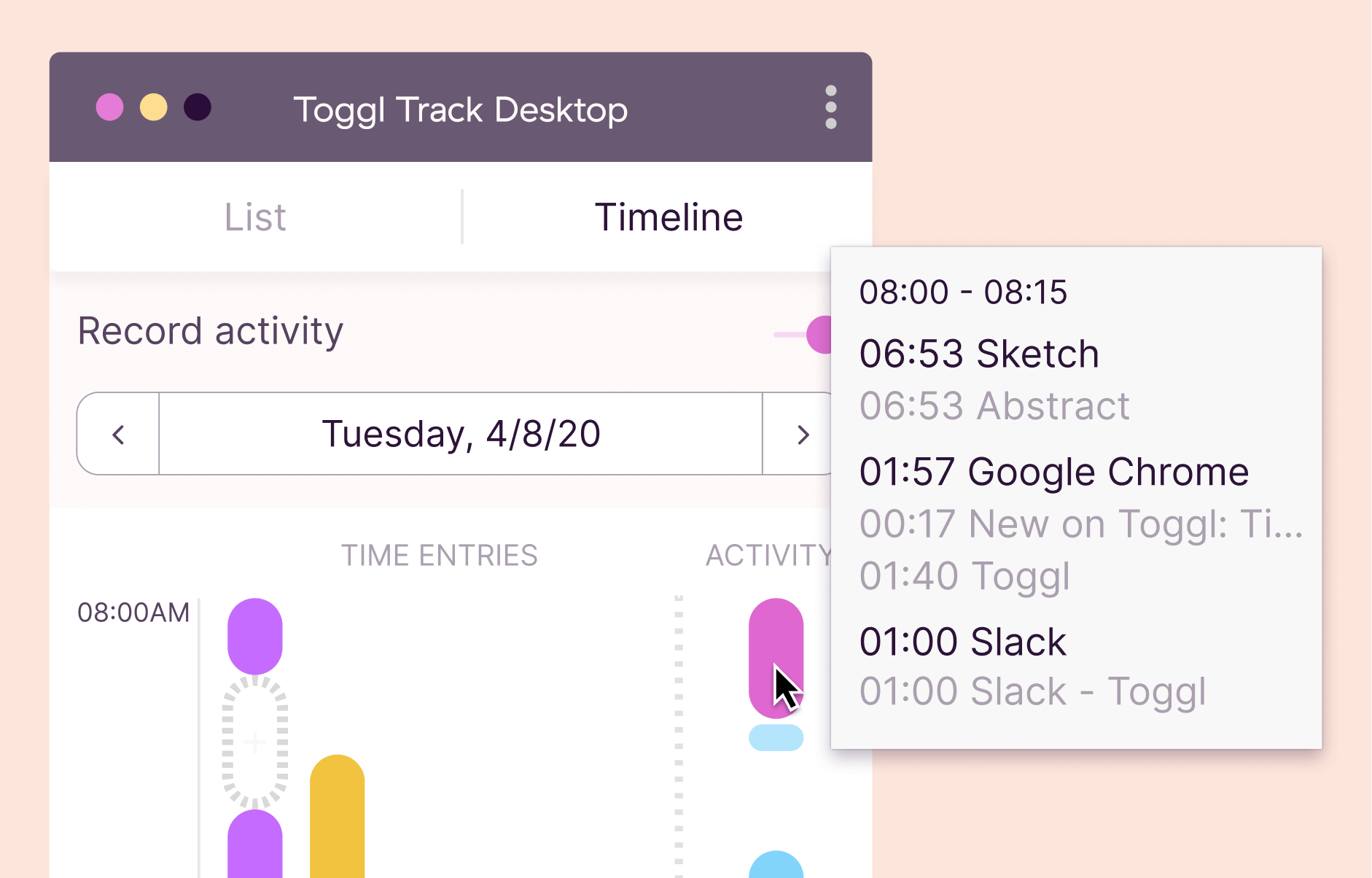
Додаток, який допомагає відстежувати час та власну продуктивність одразу в календарі. Після встановлення додаток з'явиться у списку розширень у верхньому правому куті браузера. Клацніть на нього, щоб активувати, і вас автоматично перенаправить на сайт Toggl для створення акаунта. Всі ці маніпуляції потрібно зробити лише один раз, після чого буде достатньо при ввімкненому розширенні відкривати календар і, натиснувши правою кнопкою мишки на потрібну подію, вибрати опцію start timer.
Розширення автоматично фіксуватиме ваші трудовитрати у форматі «завдання — витрачений час». Наприкінці дня, тижня або місяця можна запросити докладну статистику та зрозуміти, куди витікає ваша продуктивність.
Окремий бонус для тих, кому складно фокусуватися на одному завданні: доповнення може нагадувати про те, що ввімкнено відстеження в браузері, фіксувати моменти, коли ви відволікаєтеся або не працюєте, і навіть синхронізуватись з трекером продуктивності Pomodoro. Результати моніторингу зберігатимуться в особистому профілі в Toggl.
#5. Tags for Google Calendar: використовуємо теги для календаря
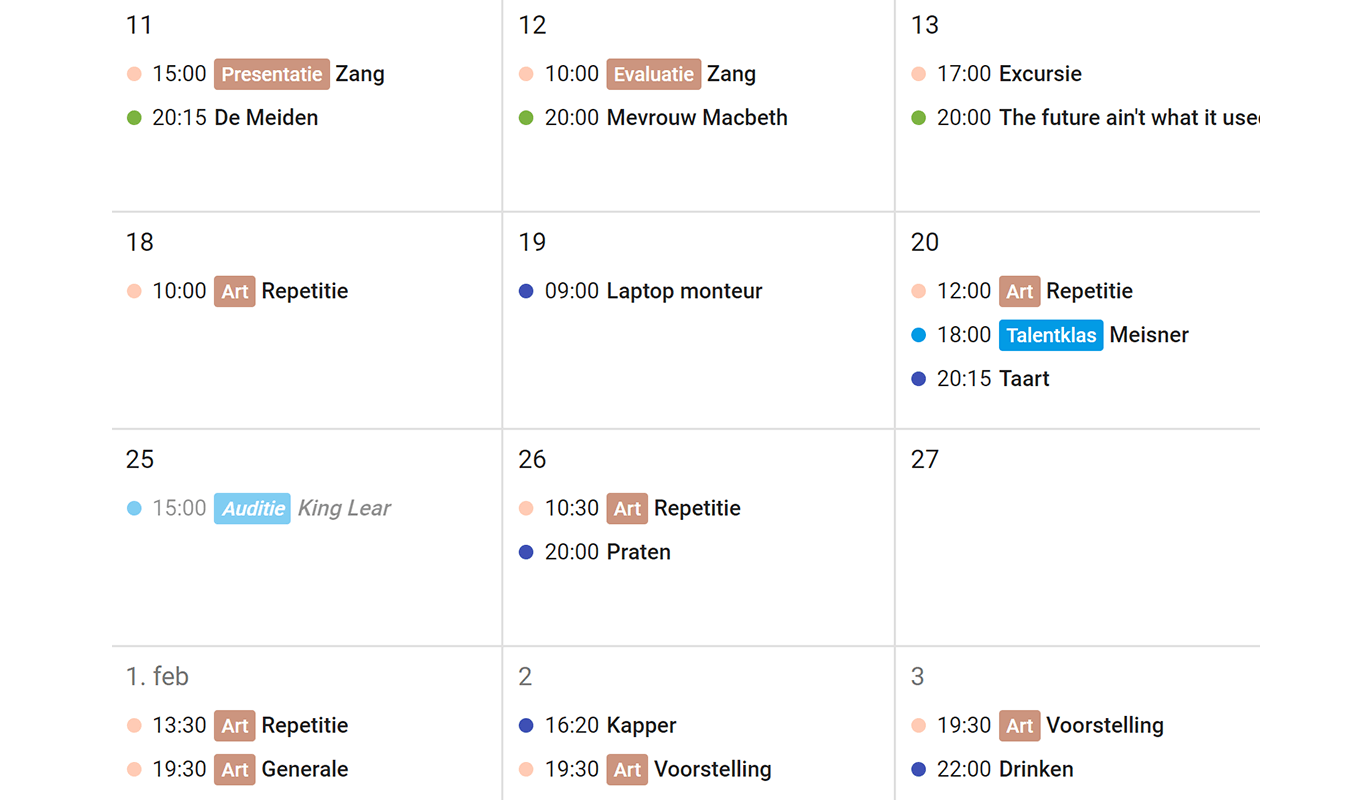
Можливість додавати в календар навігаційні теги, сортувати з їхньою допомогою події, а також візуально полегшити сприйняття дат і завдань.
Щоб додати мітку, почніть назву події з потрібного тега, після чого поставте двокрапку та продовжіть у зручному для себе форматі. Все, що написано до двокрапки, стане тегом. Заходи зі знаком питання у назві відображатимуться у напівпрозорому режимі.
#6. Hide morning in Calendar: приховуємо вільні години в календарі
Розширення, яке дозволяє приховати порожні години з календаря та не захаращувати екран. За допомогою сірого бігунка (див. на відео) можна «стиснути» вільні години і виділити їх сірим. Щоб повернути відображення календаря до звичайного режиму, натисніть на зафарбований сірий простір.
Важливо! Працює лише з календарями англійською мовою.
#7. Planyway: об'єднуємо таск-менеджер і календар
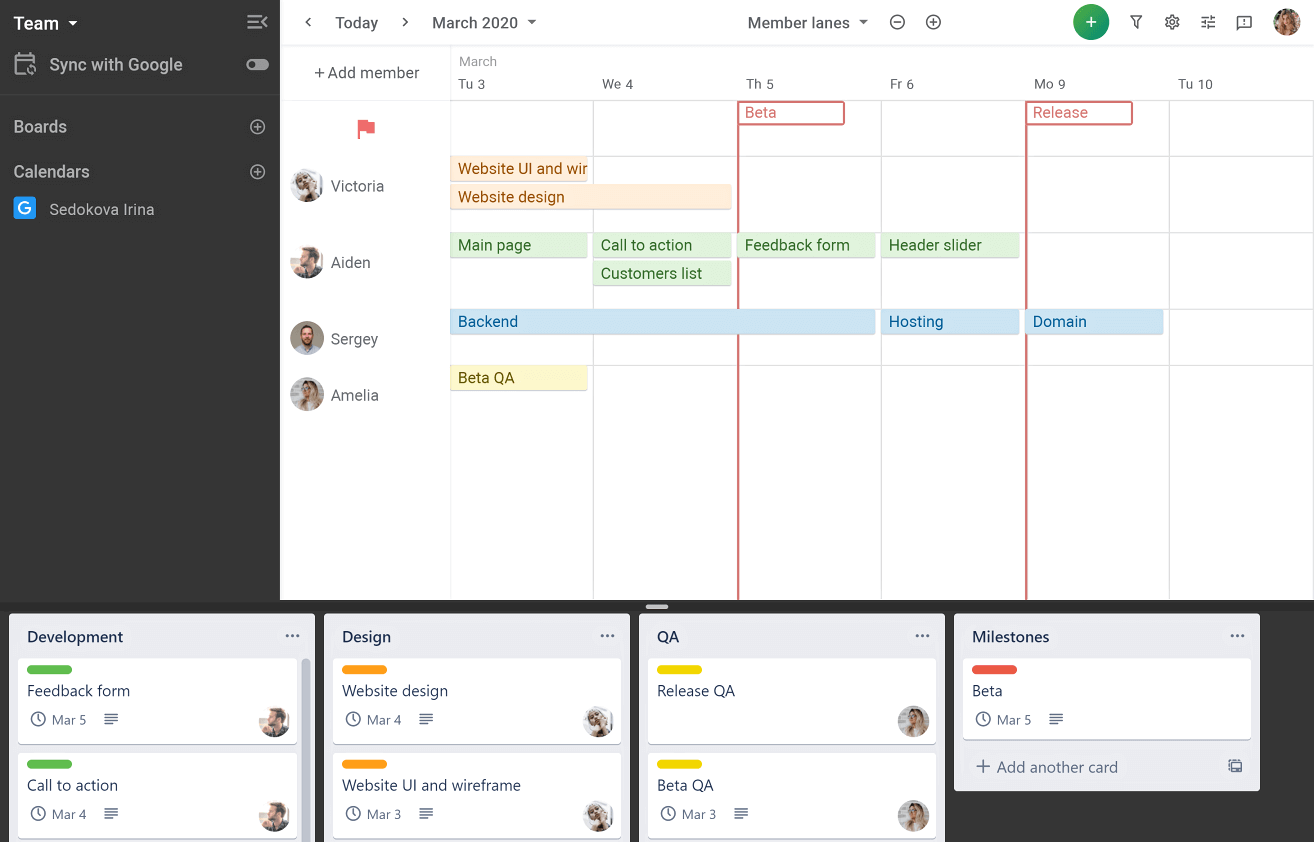
Додаток, за допомогою якого можна з'єднати Trello та Google Calendar без ручного дублювання завдань. Planyway дозволить синхронізувати робочий простір та планер, керувати проєктами і відслідковувати їхню ефективність прямо з календаря.
Для старту необхідно встановити розширення, увімкнути його в панелі додатків (правий верхній кут браузера), ввійти в свій акаунт Trello і дозволити Planyway синхронізацію. Після цього ви зможете перетягувати картки з дошки у планувальнику відразу в календар. Внесені зміни також відображатимуться у Календарі.
У базових функціях можна вмикати різні варіанти відображення, перевіряти етапи та готовність завдань, відстежувати час, групувати його за учасниками, дошками або мітками.


Бажаєте отримувати дайджест статей?